Apsveikuma kartiņas e-pasta sūtīšanai. Sīkāka informācija par to, kā nosūtīt e-pasta karti
Viņi saka, ka ceļi nav dāvana, dārga uzmanība. Tāpēc uzdevums ir bez maksas nosūtīt pastkarti Mile ru.
Projekta pastkartes Mile ru tās vecajā versijā ir slēgtas. Tagad jūs varat nosūtīt karti tieši no sava Mail.ru pasta, kā arī no Odnoklassniki vai pakalpojuma My World.
Pirms dodaties uz Mile ru pastkartēm, es ieteiktu skaņas apsveikuma pakalpojumu:
Jūs varat nosūtīt Mile ru karti no Mile ru pakalpojuma, kas jums ir ērtāk: Mail, My World, Classmates. Zemāk ir apskatīts, kā nosūtīt karti tieši no sava pasta Mile maršruta.
tad jūs varat noklikšķināt uz atbilstošās pogas ar tekstu, piemēram, “Sūtīt pastkarti vēstulē”. Varat arī izlasīt:
„Un tagad mēs esam gatavi piedāvāt Jums ērtāku un ērtāku mūsdienīgus pakalpojumus kas palīdzēs apsveikt draugus un tuviniekus: klasesbiedri, pasts, mana pasaule. ”
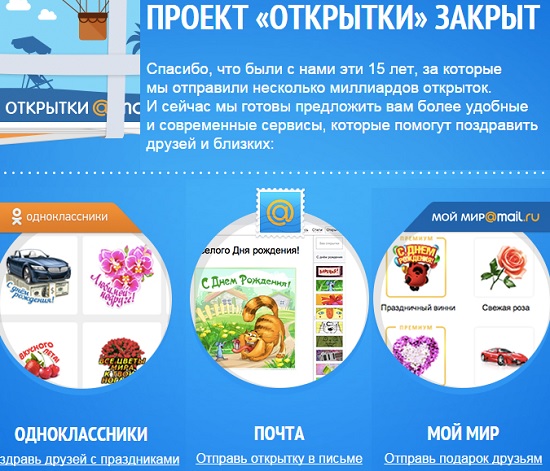
Att. 1 Pastkarti var nosūtīt, izmantojot jebkuru no trim pakalpojumiem Mile ru: klasesbiedri, pasts, mana pasaule
No trim piedāvātajām iespējām (klasesbiedri, pasts, mana pasaule) apsveriet pasta iespēju.
Kā nosūtīt pastkarti Mile ru tieši no jūsu e-pasta
Svarīgi! Pirms pastkartes nosūtīšanas jebkuram adresātam mēs pārbaudīsim, kā tas darbojas, un redzēsim, ko saņēmējs galu galā redz.
Testēšana ir nepieciešama, lai pārbaudītu, ko tieši saņēmējs saņems, kā tas izskatīsies, pretējā gadījumā var izrādīties, ka „viņi gribēja labāko, bet izrādījās kā parasti.”
- Mēs pārbaudīsim sevi, tas ir, mēs nosūtīsim testa karti, piemēram, no mūsu adreses nadezda @ mail.ru uz to pašu adresi nadezda @ mail.ru.
- Ja eksperimenta rezultāti būs piemēroti mums, mēs atkārtojam to pašu, bet, lai nosūtītu karti Mile ru, mēs neievada adresi, bet kartes saņēmēja adresi.
1) Vispirms jums ir jādodas uz pasta sūtījumu Mile, ievadiet savu lietotājvārdu un paroli.
2) Lai nosūtītu karti, noklikšķiniet uz pogas “Rakstīt burtu” (1. att. 2):
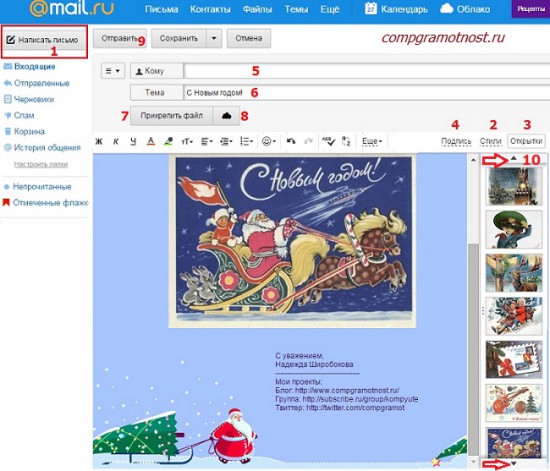
Att. 2 Kā nosūtīt karti Mile ru
3) In labajā pusē noklikšķiniet uz cilnes “Pastkartes” (3. att. 3). Jūs redzēsiet vairāk nekā 50 kartes, kas sakārtotas kategorijās:
- Laimīga brīvdiena
- Laimīgu dzimšanas dienu
- Ar mīlestību
- Tieši tāpat
- Retro
- Kopš 1. septembra!
Piemēram, karte “Laimīgs Jaunais gads” ir izvēlēta kategorijā “Ar brīvdienu”.
Izpildīsim laukus, kuriem jāpievērš uzmanība, nosūtot pastkarti Mile ru, vai drīzāk skaitļus, kas parādīti 1. attēlā. 1.
1. att. 2 - noklikšķiniet uz pogas “Rakstīt burtu”.
2. att. 2 - noklikšķinot uz pogas “Stili”, varat izvēlēties rakstāmo substrātu (krāsainu fonu vai fonu ar rakstu). Att. 2 pamatnes izvēlētajam stilam “Ziema”, ar Santa Claus. Jūs varat meklēt stilus, noklikšķinot uz mazajiem trijstūriem, kas iezīmēti ar sarkanām bultiņām (skaitlis 10, 2. zīm.). Jūs nevarat izvēlēties stilu, tas ir, izlaidiet šo soli.
3. att. 2 - noklikšķiniet uz pogas “Pastkartes”. Atlasiet karti, noklikšķinot uz mazajiem trijstūriem, kas atzīmēti attēlā. 2 sarkanas bultas (skaits 10).
Tātad, izvēlētajā vēstulē skaists stils (burtu spilventiņš) un gudrs pastkarte. Tagad muzeja apmeklē mūs: mēs izdrukājam atklātnes sveiciena tekstu.
4. att. 2 - poga “Paraksti”. Ja noklikšķināsiet uz tā, varat to izdarīt automātiskais paraksts uz katru burtu Mile ru. Vai arī varat rediģēt jau esošo parakstu.
Problēma ir tā, ka jūs laika gaitā aizmirstat par šo parakstu. Un tas joprojām tiek automātiski ievietots katrā vēstulē. Laika gaitā informācija ir novecojusi, tāpēc parakstā nevajadzētu ievietot “papildu” informāciju.
5. att. 2 - laukā. Bez kļūdām izdrukājam pastkartes saņēmēja e-pastu, pretējā gadījumā viņš (saņēmējs) to saņems?
Pirmo pastkarti kā testu var nosūtīt sev. Pēc tam laukā “To” varat ievadīt savu e-pastu.
6. att. 2 - lauks “Priekšmets”. Jūs varat atstāt ierosināto tēmu vai ievadīt savu tēmu.
7. att. 2 - poga. Var atrast, piemēram, datorā skaņas failu un pievienojiet to vēstulei.
8. att. 2 - poga “Mākonis” Mile p. Uzklikšķinot uz tā, jūs varat pievienot vēstuli no mākoņa.
9. att. 2 - Pārbaudiet, vai viss ir paveikts tip-top, un nosūtiet, noklikšķinot uz pogas “Sūtīt”.
10. att. 2 - trijstūris, lai pārvietotos pa kolonnām ar pastkartēm un stiliem.
4) Noklikšķinot uz pogas "Sūtīt", parādīsies logs "Ievadiet attēlu no attēla". Jums ir jāievada kods no attēla, lai “apstiprinātu savu cilvēka izcelsmi”, tas ir, robots nesūta ziņojumu. Ja kods nav salasāms, noklikšķiniet uz saites "Es neredzu kodu", lai to aizstātu ar citu.
5) Ja viss ir normāls, tad mēs atkal atkārtojam visas darbības, bet tagad mēs aizpildīsim lauku "To" nevis ar mūsu e-pastu, bet ievadiet pastkartes saņēmēja e-pastu.
Aprakstiet pastkarti Mile ru ilgu laiku, bet patiesībā to var izdarīt dažu minūšu laikā. Nedomāju - pārbaudiet pats.
Līdz šim jums nav nepieciešams iegādāties paraugu kartes veikalā, no kurām katra ir atrodama gandrīz jebkurā mājā, bet jūs varat izveidot unikālu karti, neveicot nekādus citus centienus, izņemot fantāziju un mīlestību.
Ne daudzi cilvēki zina, kā izveidot oriģinālu pastkarti, bet gandrīz ikviens var vienkārši izvēlēties gatavu attēlu internetā un nosūtīt to draugam. Vislabāk, protams, izveidot individuālu sveicienu. Pirms mūzikas kartes izveides un nosūtīšanas uz e-pastu , jums ir jāiet uz [email protected]. Pirms lietotājs atver unikālu attēlu masu, ko var sakārtot pēc to vēlmēm.
Absolūti nav jādomā par to, kā izveidot karti "Photoshop", jo šīs programmas jau ir apstrādājušas gatavās skices. Viss, kas nepieciešams pareizu dizainu . Attēlam paredzētajai mūzikai jāatbilst paša kartes saturam un vākam. Ja tas ir paredzēts bērnam, tad jums ir jāizvēlas jautrs un svētku muzikālais izkārtojums, lai nopietnāki apsveikumi atbilstu klasiskajai mīkstajai mūzikai, kas kalpos kā labs muzikālais fons un pacels jūsu garu.
Pēc paša pastkartes sagatavošanas jums ir jāzina, kā parakstīt pastkarti savam mīļotajam vai vienkārši draugam, lai pat paraksts būtu silts. Kartes parakstu var atšķirt un tajā iekļaut jaunu mūzikas pavadījumu, piemēram: “Ar mīlestību, tavu ..”. Pēc rūpīgas sagatavošanas pirms nosūtīšanas mūzikas pastkarte , pārliecinieties, ka esat pārskatījis gatavo karti un pārbauda mūzikas satura ievadīšanas pareizību. Tad jums vienkārši ir jāievada saņēmēja e-pasta adrese un jānosūta iegūtā karte. Varat arī atļaut paziņojuma saņemšanu saņēmējam, lai pārliecinātos, ka karte ir skatīta.
Bet jūs varat arī nosūtīt mūzikas kartes, izmantojot citas atvērtas tiešsaistes vietnes šo funkciju , ar plašiem iestatījumiem un dizaina elementiem. Lai pievienotu mūziku, nav nepieciešams izmantot rakstainas melodijas, jūs varat arī lejupielādēt to, kas ir saistīts ar notikuma varoni. Šodien ir arī daudz gatavu un skaistu mūzikas sveicieni , kura apakšā parasti ir grafiks: “Apsveiciet draugu”, noklikšķinot uz tā, jums vienkārši jāievada e-pasta adrese, un saņēmējs saņems jautru ziņojumu ar apsveikumiem un mūziku.
Tagad mēs runāsim par to, kā nosūtīt pastkarti pa e-pastu, jo šādā veidā jūs varat nosūtīt ne tikai statiskus, bet pat balss vai animētus sveicienus.
Universāla opcija
Visas šādas darbības var veikt, izmantojot datoru vai mobilais tālrunis . Ja nolemjat nosūtīt pastkarti pa e-pastu, un tas attiecas uz statisks tips šajā gadījumā jūs nevarat uztraukties par to, kā saņēmējs to aplūkos un vai tas ir instalēts savā datorā flash programma Spēlētājs.
Instrukcija
 Lai sāktu risināt problēmu, kā nosūtīt pastkarti pa e-pastu, jums tas jāizveido. Uzzīmējiet attēlu sev vai lejupielādējiet to, kas jums patīk. pabeigts attēls . Varat arī fotografēt. Tālāk, gatavojieties nosūtītajam vēstulei. Lai to izdarītu, noklikšķiniet uz "Pārlūkot", dodieties uz mapi ar kartes failu, atlasiet to un noklikšķiniet uz "Labi". Ja šis process nenotiek automātiski, jums var būt nepieciešams noklikšķināt uz pogas Pievienot. Pagaidiet lejupielādi. Pārliecinieties, ka katrs burtu lauks ir aizpildīts, un noklikšķiniet uz "Sūtīt".
Lai sāktu risināt problēmu, kā nosūtīt pastkarti pa e-pastu, jums tas jāizveido. Uzzīmējiet attēlu sev vai lejupielādējiet to, kas jums patīk. pabeigts attēls . Varat arī fotografēt. Tālāk, gatavojieties nosūtītajam vēstulei. Lai to izdarītu, noklikšķiniet uz "Pārlūkot", dodieties uz mapi ar kartes failu, atlasiet to un noklikšķiniet uz "Labi". Ja šis process nenotiek automātiski, jums var būt nepieciešams noklikšķināt uz pogas Pievienot. Pagaidiet lejupielādi. Pārliecinieties, ka katrs burtu lauks ir aizpildīts, un noklikšķiniet uz "Sūtīt".
Animācija
Pēc tam mēs apskatīsim, kā nosūtīt pastkarti pa e-pastu uz GIF formātu. Šis lēmums ļauj ievietot vienkāršu animācijas failu, kas sastāv no vairākiem mainīgiem attēliem. Šāda veida pastkaršu pārsūtīšana notiek saskaņā ar iepriekš norādītajām instrukcijām. Vienīgā atšķirība ir tā, ka jums vajadzētu izvēlēties pabeigti risinājumi iekšā gif . Jautājums ir tāds, ka standarts grafiskais redaktors operētājsistēmu nav pietiekami, lai izveidotu animāciju. No šī brīža jūs zināt, kā nosūtīt pastkarti pa e-pastu, mēs ceram, ka ar iepriekš minēto informāciju jūs varat padarīt jūsu mīļoto dzīvi vēl priecīgākus.
Bez kļūdām izdrukājam pastkartes saņēmēja e-pastu, pretējā gadījumā viņš (saņēmējs) to saņems?





